如何在 macOS 中禁用“单击桌面显示”功能
来源:云东方
时间:2023-11-23 18:47:03 494浏览 收藏
今日不肯埋头,明日何以抬头!每日一句努力自己的话哈哈~哈喽,今天我将给大家带来一篇《如何在 macOS 中禁用“单击桌面显示”功能》,主要内容是讲解等等,感兴趣的朋友可以收藏或者有更好的建议在评论提出,我都会认真看的!大家一起进步,一起学习!
默认情况下,macOS Sonoma 会在您单击桌面壁纸时隐藏所有活动窗口。如果您倾向于在桌面上有一堆需要访问的文件,这将很方便。但是,如果您发现这种行为令人抓狂,则有一种方法可以将其关闭。

Apple 最新的 macOS Sonoma Mac 操作系统有一个新选项,称为“单击壁纸以显示桌面”。默认情况下启用,如果您倾向于打开多个窗口,并且想要访问桌面上的文件或文件夹,而不必最小化或移动窗口,则该选项可能特别有用。
启用该功能并单击桌面墙纸后,所有打开的窗口都会暂时被扫到一边,从而直接访问桌面。完成后,您可以再次单击以将窗口返回到其原始位置。
如果您不熟悉 macOS 中的这种行为,那么当它第一次发生时可能会令人惊讶,但如果您发现自己无意中不断激活它,可能会特别令人恼火。幸运的是,有一种方法可以防止这种情况发生,但这需要您首先在菜单栏的“控制中心”面板中禁用台前调度。完成此操作后,请按照以下步骤操作。
- 点按 Mac 菜单栏中的苹果 () 符号。
- 选择“系统设置…”。
- 单击侧栏中的 Desktop 和 Dock。
- 在“桌面和台前调度”部分,查找“单击墙纸以显示桌面”选项,然后单击“始终”并在下拉菜单中选择“仅在台前调度中”。
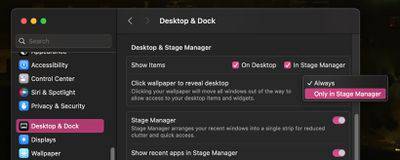
这就是它的全部内容。只要您停用了台前调度,点按桌面就不会再对活动窗口产生任何影响。
今天关于《如何在 macOS 中禁用“单击桌面显示”功能》的内容就介绍到这里了,是不是学起来一目了然!想要了解更多关于桌面,调度,选项的内容请关注golang学习网公众号!
声明:本文转载于:云东方 如有侵犯,请联系study_golang@163.com删除
相关阅读
更多>
-
501 收藏
-
501 收藏
-
501 收藏
-
501 收藏
-
501 收藏
最新阅读
更多>
-
242 收藏
-
421 收藏
-
201 收藏
-
413 收藏
-
238 收藏
-
206 收藏
-
404 收藏
-
199 收藏
-
499 收藏
-
342 收藏
-
349 收藏
-
372 收藏
课程推荐
更多>
-

- 前端进阶之JavaScript设计模式
- 设计模式是开发人员在软件开发过程中面临一般问题时的解决方案,代表了最佳的实践。本课程的主打内容包括JS常见设计模式以及具体应用场景,打造一站式知识长龙服务,适合有JS基础的同学学习。
- 立即学习 543次学习
-

- GO语言核心编程课程
- 本课程采用真实案例,全面具体可落地,从理论到实践,一步一步将GO核心编程技术、编程思想、底层实现融会贯通,使学习者贴近时代脉搏,做IT互联网时代的弄潮儿。
- 立即学习 516次学习
-

- 简单聊聊mysql8与网络通信
- 如有问题加微信:Le-studyg;在课程中,我们将首先介绍MySQL8的新特性,包括性能优化、安全增强、新数据类型等,帮助学生快速熟悉MySQL8的最新功能。接着,我们将深入解析MySQL的网络通信机制,包括协议、连接管理、数据传输等,让
- 立即学习 500次学习
-

- JavaScript正则表达式基础与实战
- 在任何一门编程语言中,正则表达式,都是一项重要的知识,它提供了高效的字符串匹配与捕获机制,可以极大的简化程序设计。
- 立即学习 487次学习
-

- 从零制作响应式网站—Grid布局
- 本系列教程将展示从零制作一个假想的网络科技公司官网,分为导航,轮播,关于我们,成功案例,服务流程,团队介绍,数据部分,公司动态,底部信息等内容区块。网站整体采用CSSGrid布局,支持响应式,有流畅过渡和展现动画。
- 立即学习 485次学习
